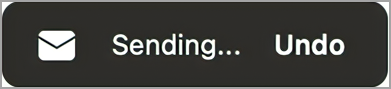U kunt nu de opdracht Verzenden ongedaan maken gebruiken om een bericht te annuleren voordat het wordt verzonden, zodat u meer controle en vertrouwen krijgt over uw communicatie. Hoewel het bericht niet echt wordt teruggehaald, geeft deze functie de app de opdracht om het verzenden van het bericht gedurende een bepaalde periode uit te stellen, zodat u het kunt annuleren als u van gedachten verandert.
Notities:
-
Voor deze functie is de nieuwe versie van Outlook voor Mac vereist (niet beschikbaar in verouderde Outlook).
-
Deze functie is momenteel alleen beschikbaar voor Microsoft 365- en Outlook.com-accounts.
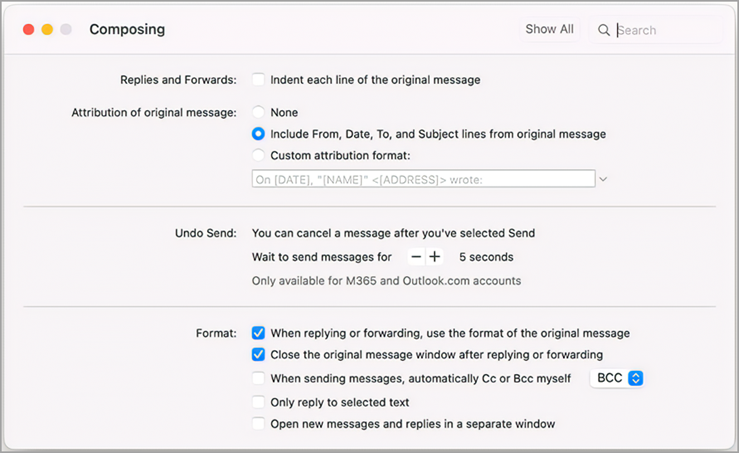
Een vertraging instellen voordat berichten worden verzonden
-
Selecteer Voorkeuren voor Outlook> >Opstellen.
-
Selecteer in het dialoogvenster Opstellen de - of + om de vertragingstijd in te stellen (5, 10, 15 of 20 seconden).

Een bericht verzenden ongedaan maken
Zodra u de berichtvertraging hebt ingesteld, ziet u onder in Outlook een prompt wanneer u een e-mailbericht verzendt.
-
Verzend het bericht.
-
Selecteer Ongedaan maken.